win10电脑卡怎么办的解决方法
- 分类:Win10 教程 回答于: 2022年05月24日 12:26:00
相信很多人在使用win10电脑的时候,可能都会遇到win10电脑卡的情况。那么win10电脑卡怎么办?导致电脑卡的原因有多种,下面小编就教下大家常见的win10电脑卡的解决方法。
工具/原料:
1、操作系统: windows 10
2、品牌型号:台式/笔记本电脑
3、软件版本:小白一键重装系统 12.6.49.2290 下载地址:http://www.xiaobaixitong.com/
解决方法:
第一步:从系统性能出发进行查看
1、win10系统桌面找到“此电脑”并右键单击选择“属性”。
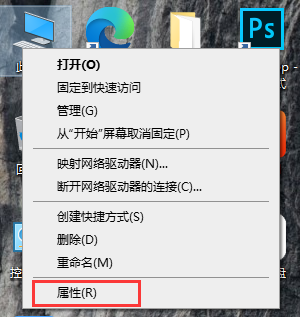
2、选中左侧“高级系统设置”并打开。
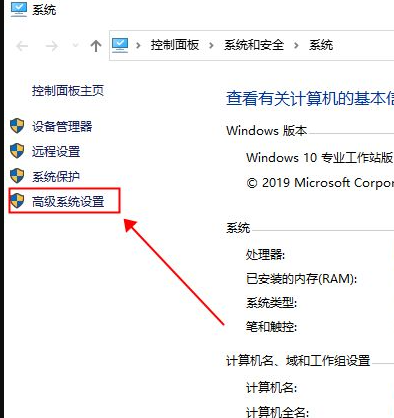
3、在弹出页面上方选项中,切换到“高级”页面,点击性能“设置”。

4、在性能选项中,勾选“调整为最佳性能”页面,确定应用即可。
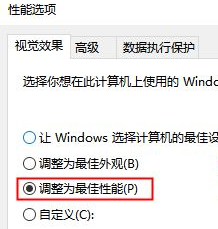
第二步:清理C盘内存空间
1、同样找到“此电脑”双击进入找到“本地磁盘(C)”,鼠标选中它,右键单击弹出菜单,选择“属性”。

2、进入页面找到“磁盘清理(D)”。
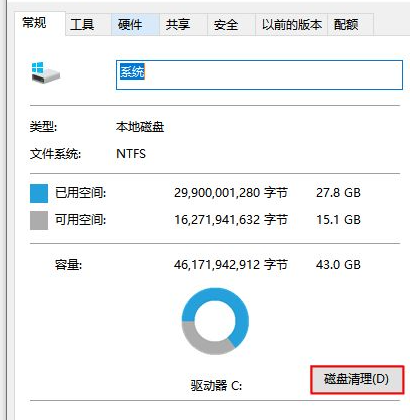
3、耐心等待磁盘清理扫描,然后在弹出页面汇总中勾选你要删除的垃圾文件。

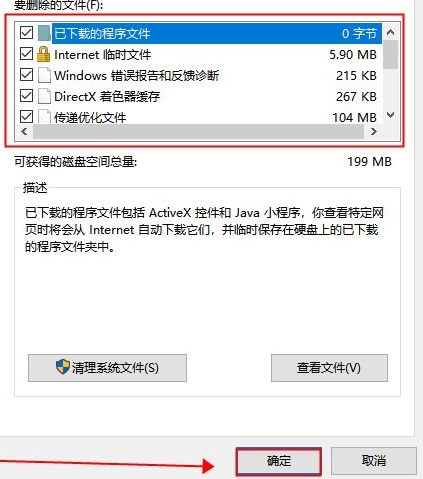
4、弹出窗口中选择选择“删除文件”。
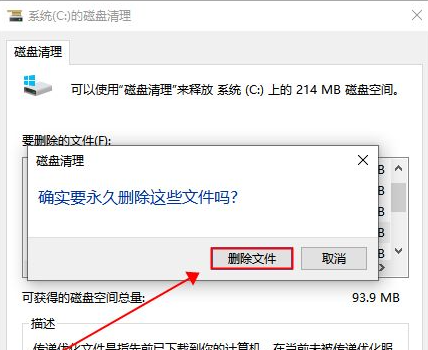
5、清理完成后回到C盘属性页面,在上方选项中切换到“工具”页面,点击下方“优化”等待完成即可。

以上就是解决win10电脑卡顿严重的问题了,希望对大家有帮助
 有用
26
有用
26


 小白系统
小白系统


 1000
1000 1000
1000 1000
1000 1000
1000 1000
1000 1000
1000 1000
1000 1000
1000 1000
1000 1000
1000猜您喜欢
- win10此服务现在不可用怎么办..2020/09/25
- win10系统bios设置u盘启动怎么操作..2020/04/03
- 演示win10安装打印机驱动的方法..2021/10/25
- win10系统ghost安装镜像的方法..2023/05/08
- 简单快捷的教你怎么装系统win10..2020/09/29
- win10专业版如何激活的步骤教程..2022/03/23
相关推荐
- win10开机速度慢怎么办,小编教你如何..2017/12/06
- win10系统更新缺少重要的安全和质量修..2022/11/27
- win10系统重装多少钱的详细介绍..2021/12/20
- 教你win10如何新建多个桌面2018/12/11
- 解答win10 iso镜像安装步骤2019/03/01
- 电脑桌面下面任务栏点了没反应怎么办..2021/08/07

















